首先启用IE浏览器中的迅雷加载项并确保迅雷设置中已开启对IE的接管,若仍无效则手动复制链接到迅雷创建下载任务。
如果您在IE浏览器中点击迅雷链接,但无法正常调起下载任务,则可能是由于浏览器未正确配置或相关组件被禁用。以下是解决此问题的步骤:
本文运行环境:联想ThinkPad X1 Carbon,Windows 10。
一、启用迅雷浏览器加载项
IE浏览器通过加载项(Add-on)实现与第三方程序(如迅雷)的集成。若该加载项被禁用,将无法识别迅雷链接。
1、打开IE浏览器,点击右上角齿轮状图标,在下拉菜单中选择“管理加载项”。
2、在“管理加载项”窗口左侧的类别中,点击选择“工具栏和扩展”。
3、在右侧列表中找到名称包含“迅雷下载支持”的条目,可能存在32位和64位两个版本。
4、选中每个“迅雷下载支持”条目,然后点击窗口底部的“启用”按钮。
5、启用后关闭所有IE窗口并重新打开,测试点击下载链接是否可调起迅雷。
二、在迅雷设置中开启浏览器接管
迅雷客户端自身提供了对浏览器的接管设置,确保其主动监控IE的下载行为。
1、启动迅雷客户端,点击主界面左上角的“三横线”菜单图标。
2、在弹出菜单中选择“设置中心”。
一览运营宝
一览“运营宝”是一款搭载AIGC的视频创作赋能及变现工具,由深耕视频行业18年的一览科技研发推出。
41
查看详情
3、进入设置中心后,切换到“下载”分类或直接搜索“浏览器”。
4、找到“浏览器支持”或“接管浏览器下载”选项。
5、勾选“启用迅雷下载支持”,并确保“Internet Explorer”处于已启用状态。
6、如有“修复”或“立即应用”按钮,请点击执行,完成后重启IE浏览器。
三、手动复制链接到迅雷
当自动接管失效时,可通过手动方式将IE中的下载链接传递给迅雷。
1、在IE浏览器中,右键点击您想要下载的文件链接。
2、在右键菜单中选择“复制链接地址”。
3、打开迅雷客户端,点击左上角的“新建下载”按钮(通常为加号“+”)。
4、迅雷会自动读取剪贴板内容,将链接粘贴至新建任务窗口。
5、确认文件保存路径后,点击“立即下载”开始任务。
以上就是迅雷的链接怎么用ie浏览器下载工具的详细内容,更多请关注php中文网其它相关文章!
相关标签:
迅雷 windows 浏览器 工具 联想 ie浏览器 win carbon windows